Jak włączyć lub wyłączyć tryb ciemny w programie Microsoft Outlook

Co wiedzieć
- W systemie Windows: Plik > Konto pakietu Office > w motywie pakietu Office kliknij opcję Czarny.
- W Internecie: zaloguj się do programu Outlook 365 > ikona koła zębatego > przełącz tryb ciemny na włączony.
- Na komputerze Mac: Outlook 365 > Preferencje > Ogólne > w Wygląd kliknij Ciemny.
W tym artykule wyjaśniono, jak włączać i wyłączać tryb ciemny w programie Outlook 365 w systemie Windows, w Internecie, na telefonie iPhone i komputerze Mac.
Jak zmienić Outlook 365 na ciemny motyw
Każda wersja programu Outlook 365 obsługuje tryb ciemny. Sposób włączania i wyłączania oraz dostępne opcje automatycznego sterowania różnią się w zależności od platformy, na której jest używany (czynności włączania trybu ciemnego w innych aplikacjach Office 365 są podobne). Aby używać trybu ciemnego w klasycznej wersji programu Outlook 365 zainstalowanej na komputerze z systemem Windows lub komputerze Mac albo na telefonie iPhone, musisz być subskrybentem usługi Microsoft 365 (ale możesz jej używać w Internecie bez subskrypcji).
Te instrukcje dotyczą w szczególności programu Outlook 365. Inne wersje programu Outlook mogą obsługiwać tryb ciemny, ale kroki włączania go w tych wersjach mogą być inne.
Jak zmienić Outlook 365 na ciemny motyw w systemie Windows
Oto jak zmienić program Outlook na ciemny motyw w systemie Windows:
- W programie Outlook 365 kliknij Plik.
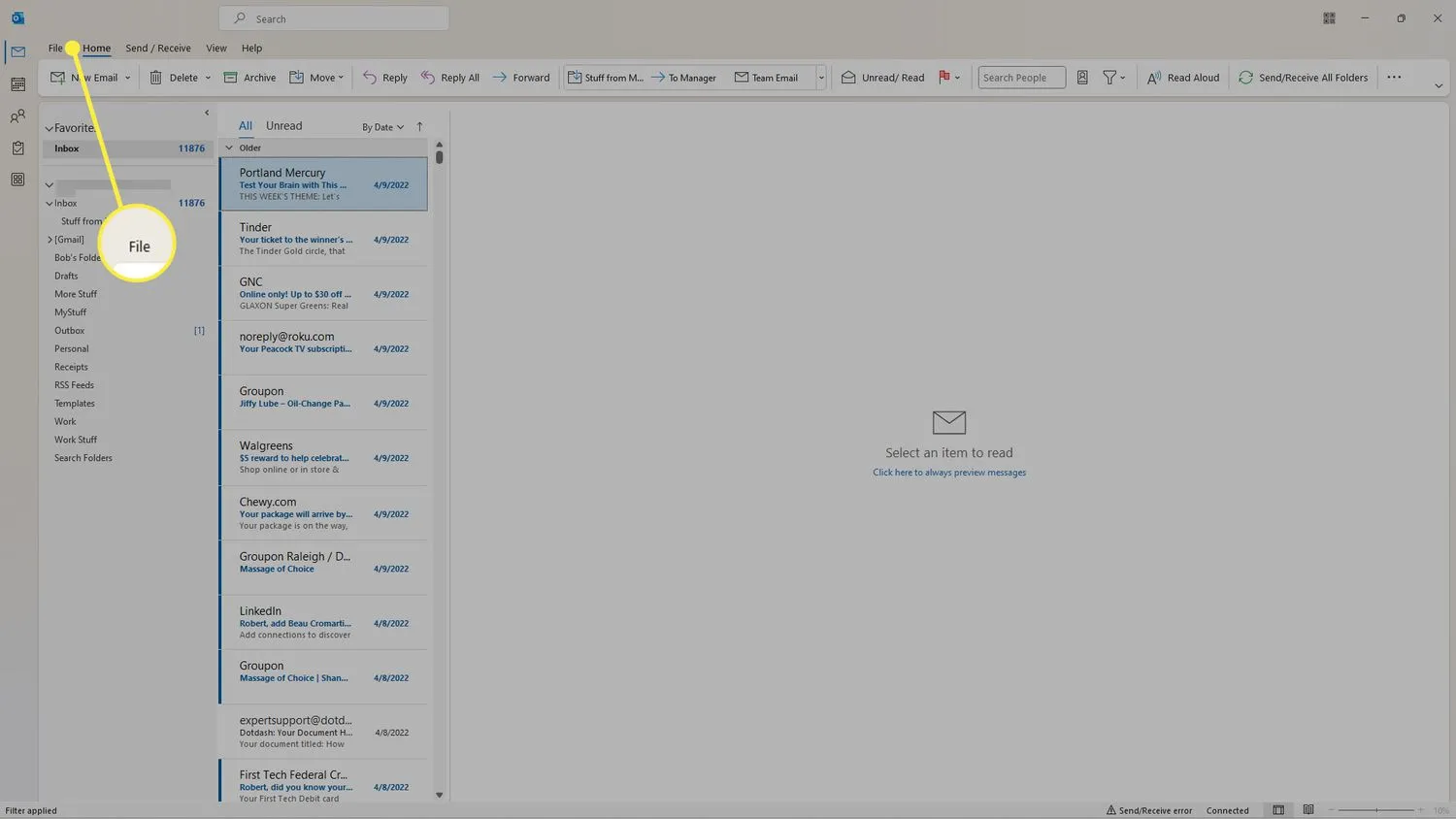
- Kliknij Konto pakietu Office.
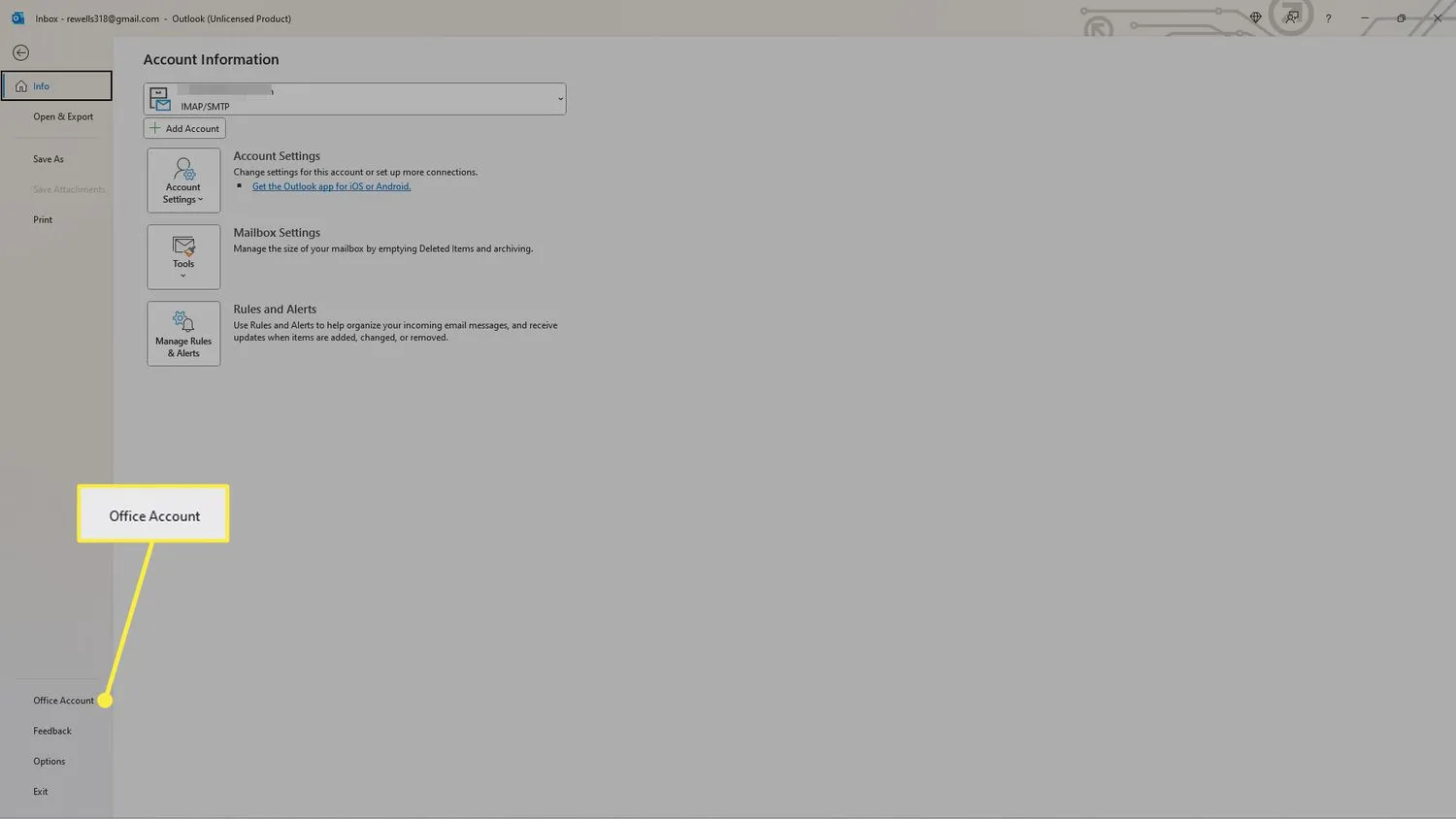
- W sekcji Motyw pakietu Office kliknij Czarny. To ustawienie włącza tryb ciemny w programie Outlook 365. Zamiast tego
wybierz opcję Użyj ustawień systemowych, aby program Outlook przełączał się między trybami ciemnymi i jasnymi na podstawie ustawień trybu ciemnego w systemie Windows.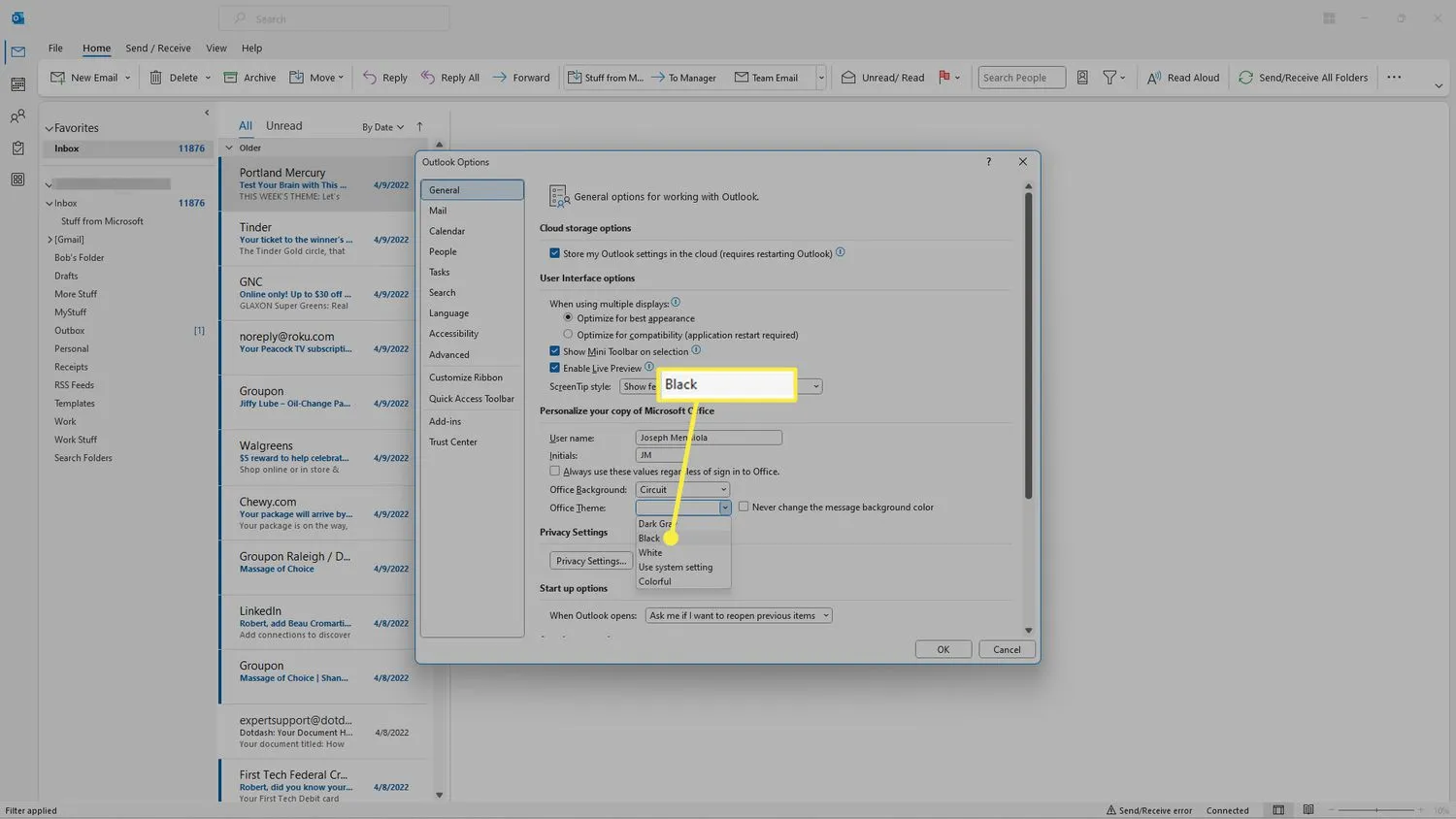
- Wybierz OK, aby zapisać zmiany.

Jak zmienić Outlook 365 na ciemny motyw w Internecie
W przeciwieństwie do innych platform omówionych w tym artykule istnieją dwa sposoby zmiany ciemnego motywu programu Outlook 365 w Internecie. Oba są równie łatwe, więc to, co wybierzesz, będzie prawdopodobnie tylko kwestią tego, co wolisz lub pamiętasz w danym momencie. W przypadku pierwszej opcji wykonaj następujące kroki:
- W przeglądarce internetowej przejdź do programu Outlook 365 i zaloguj się.
- Wybierz ikonę koła zębatego Ustawienia.
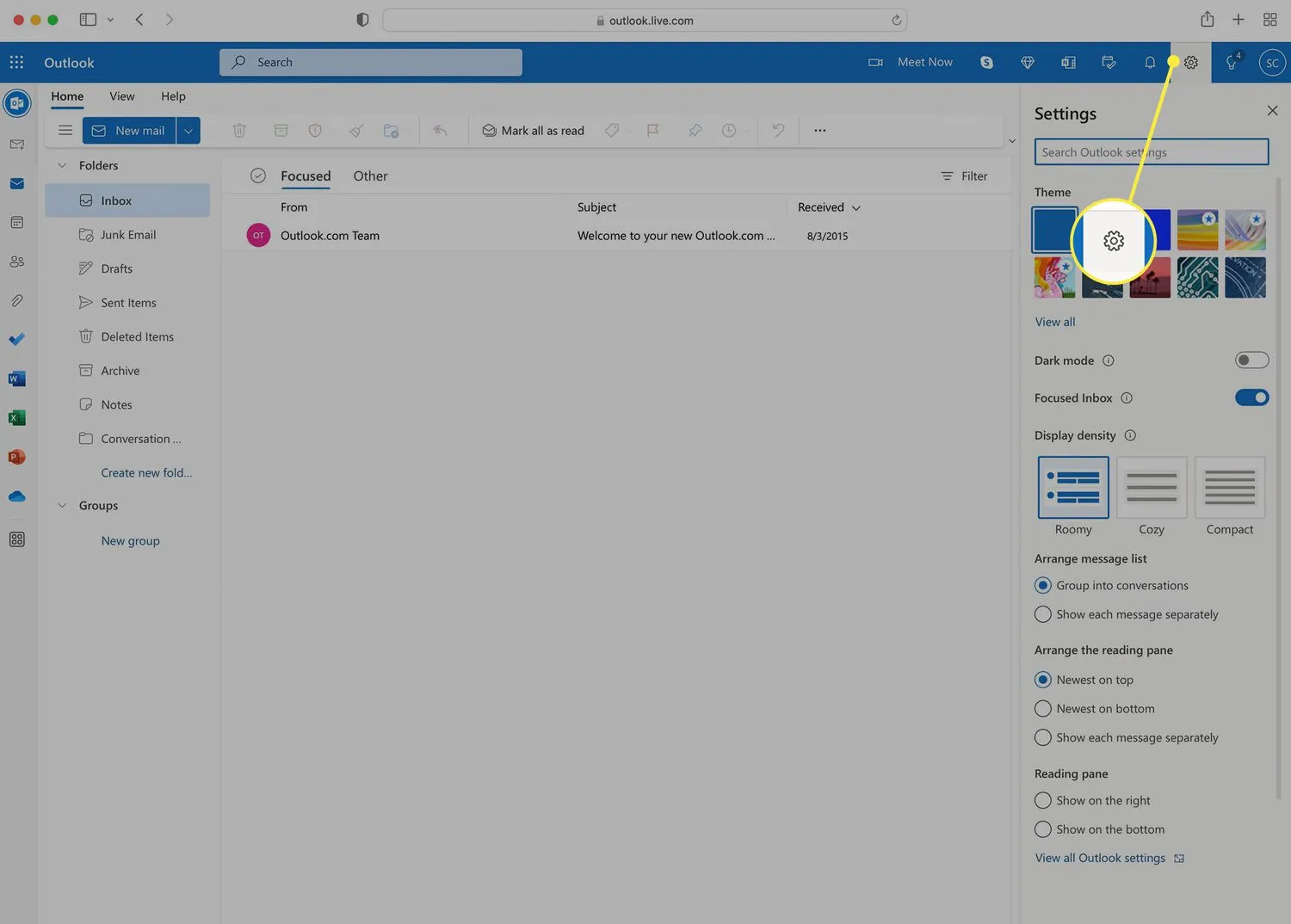
- Kliknij suwak trybu ciemnego, aby przełączyć go na Wł.
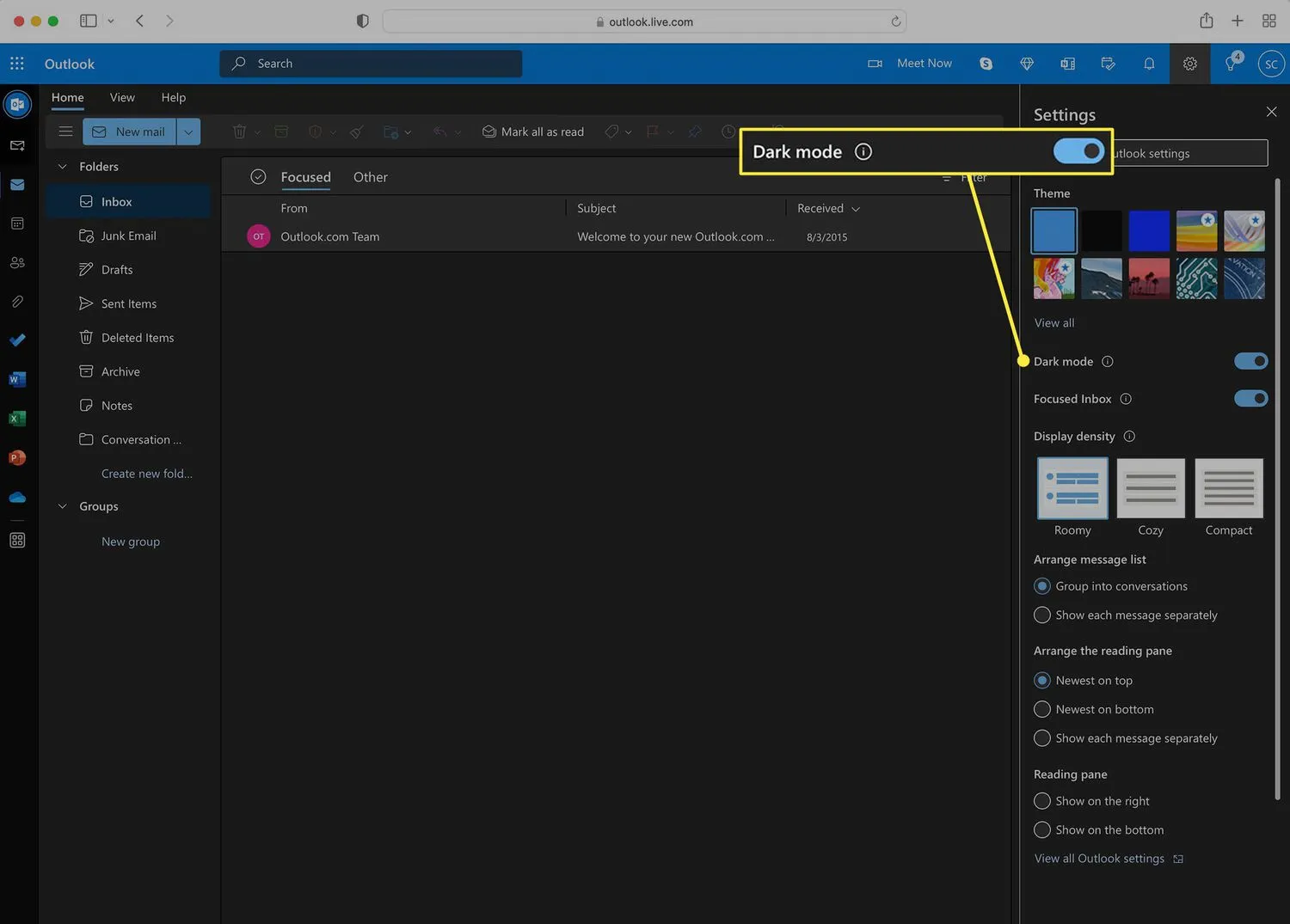
A oto druga metoda:
- W przeglądarce internetowej przejdź do programu Outlook 365 i zaloguj się.
- Kliknij Widok.

- Kliknij Wyświetl ustawienia.
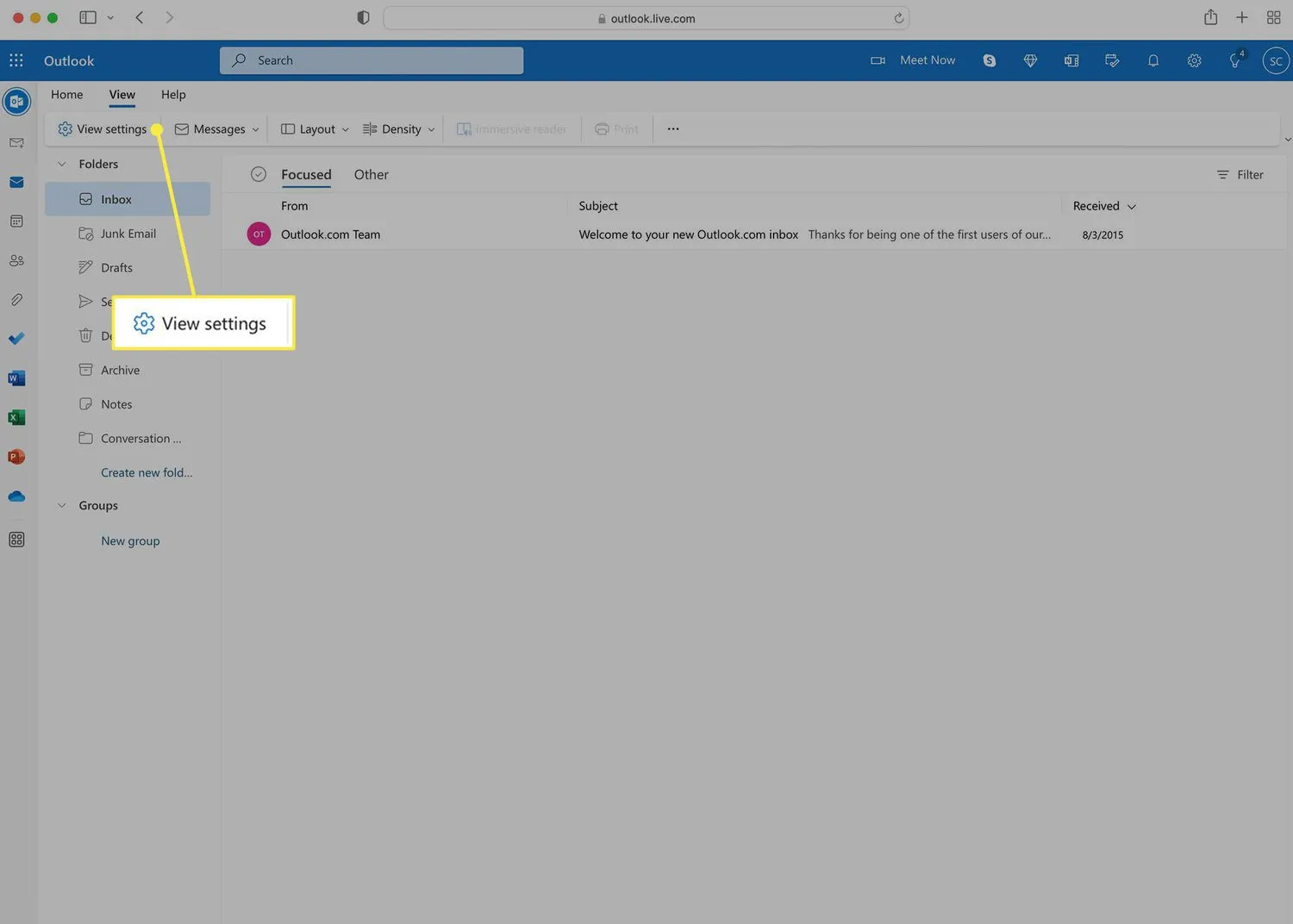
- Kliknij Ogólne.
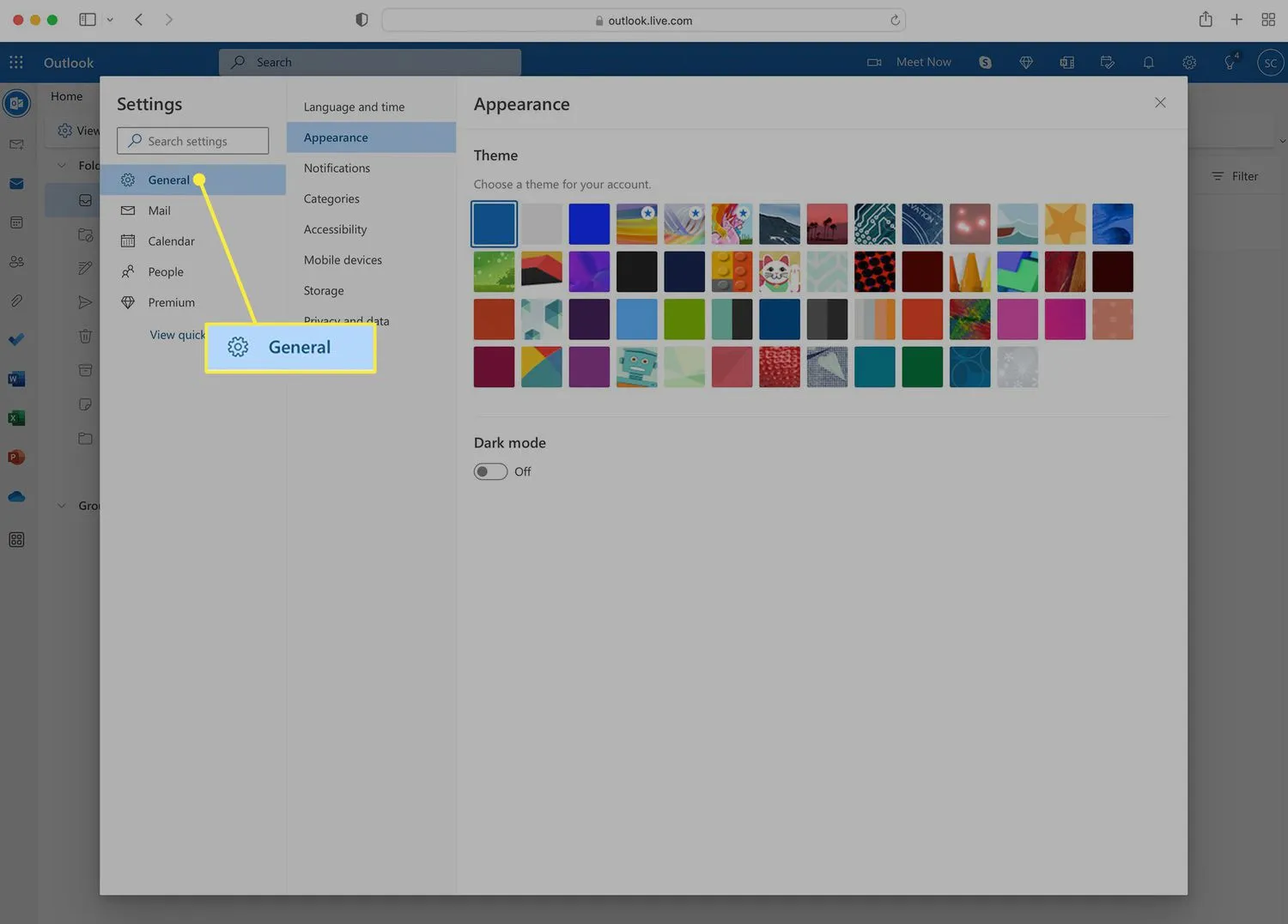
- Kliknij Wygląd.

- Kliknij suwak trybu ciemnego, aby przełączyć go na Wł.
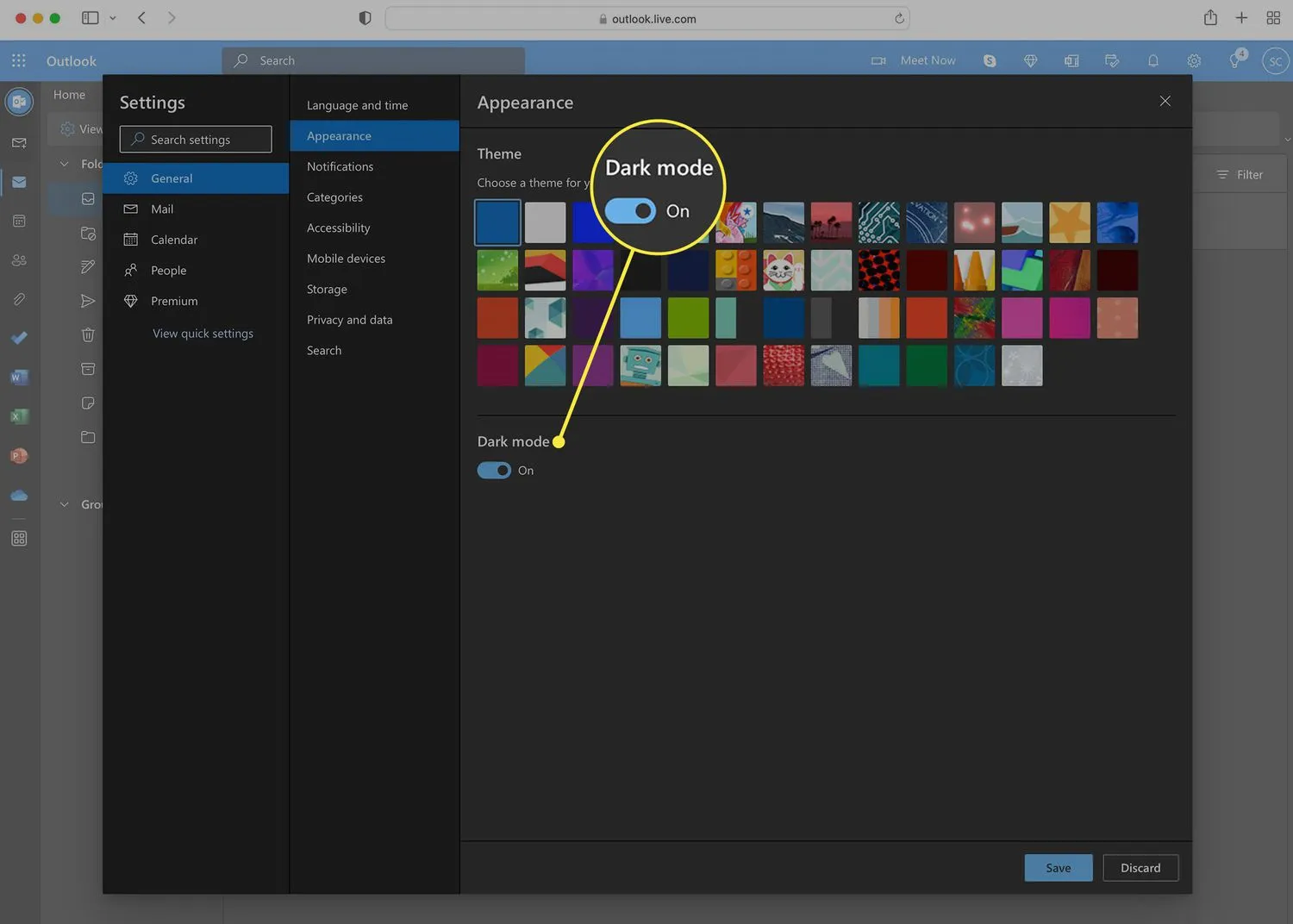
- Kliknij Zapisz i wznów przy użyciu programu Outlook 365.
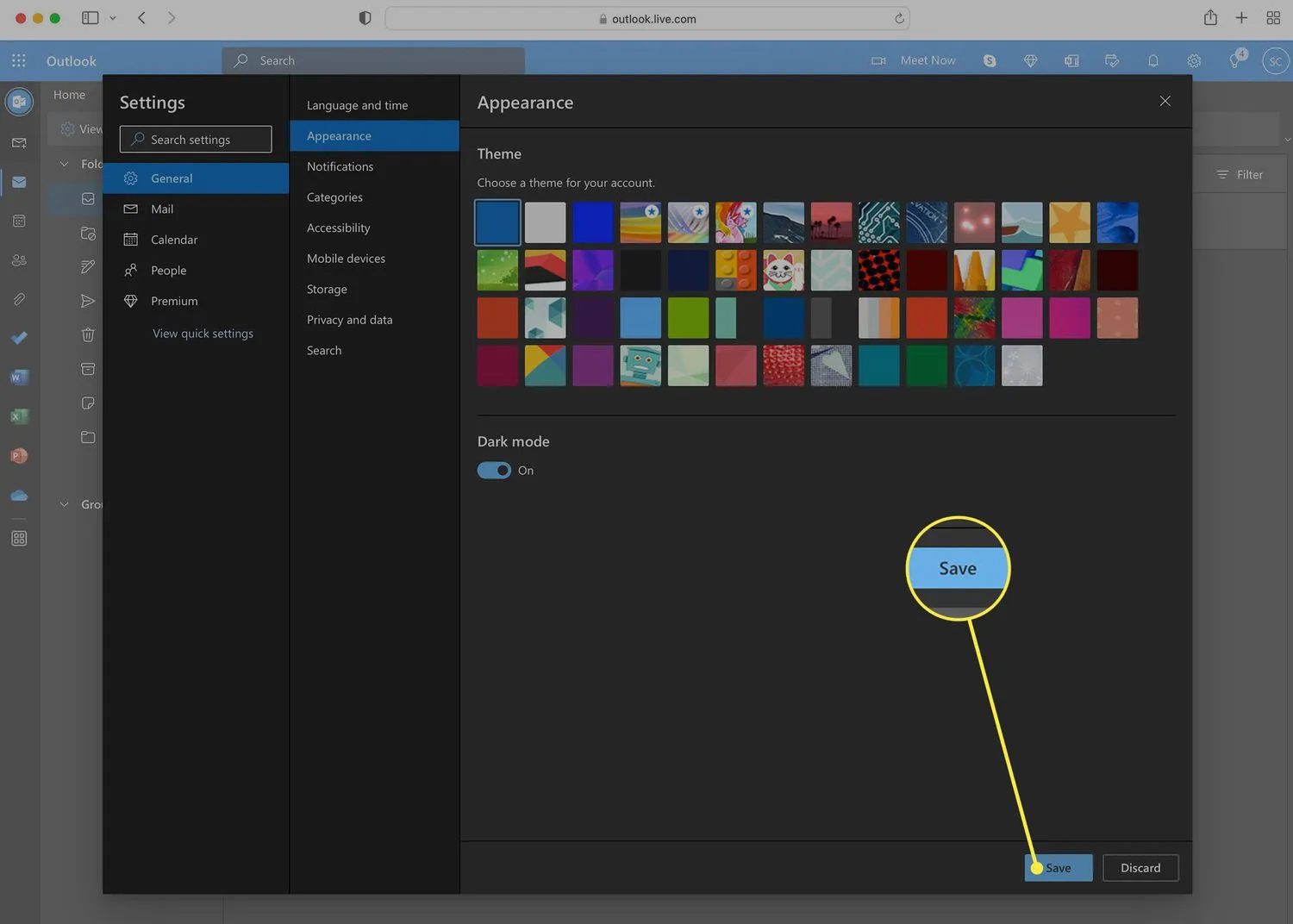
Jak zmienić Outlook 365 na ciemny motyw na iPhonie
Zarówno iPhone, jak i Outlook dla iPhone’a obsługują ciemny motyw. Wykonaj następujące kroki, aby zmienić program Outlook, aby go używał:
- Stuknij Outlooka.
- Stuknij ikonę swojego konta w lewym górnym rogu.
- Stuknij ikonę koła zębatego.
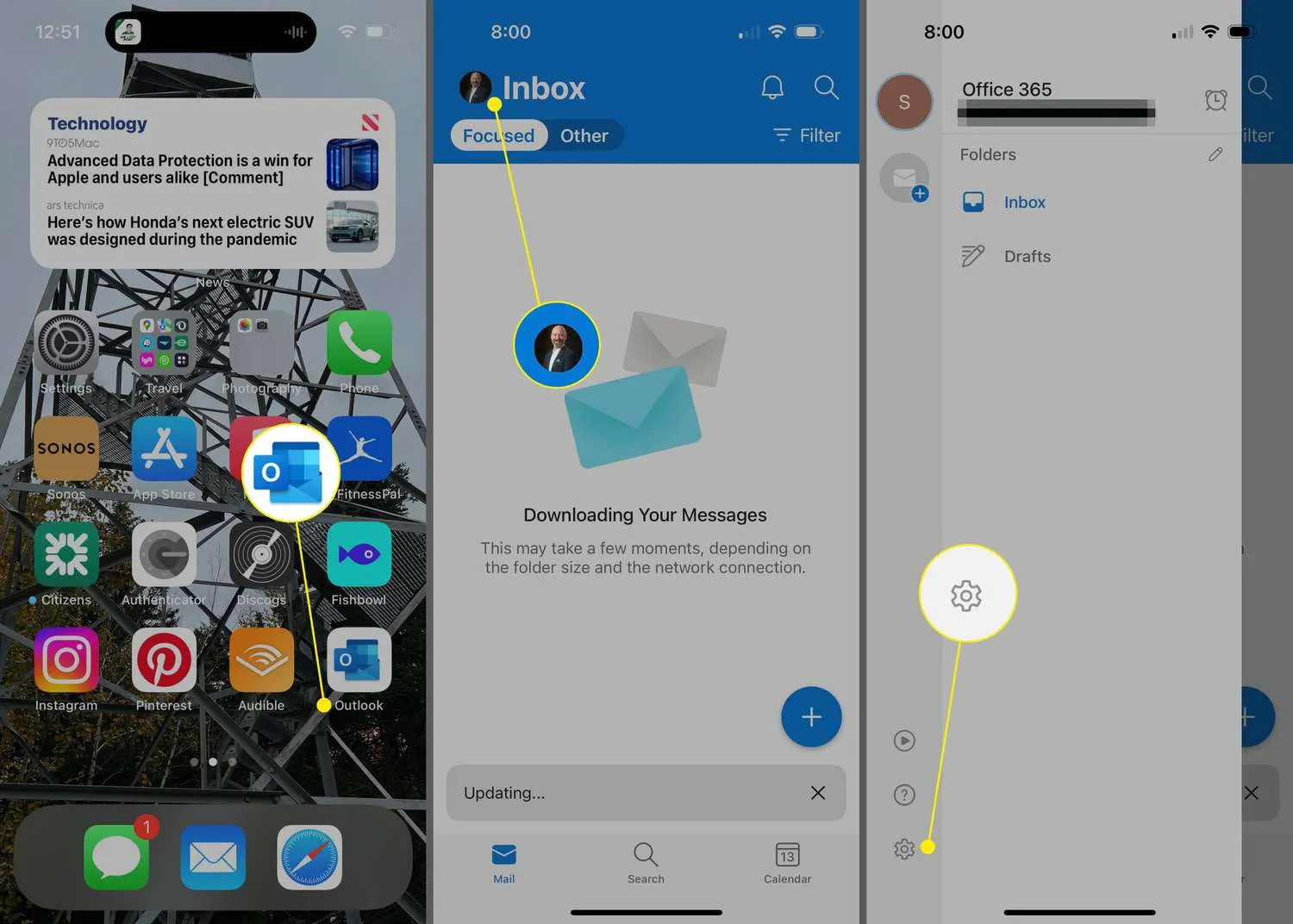
- Stuknij Wygląd.
- Aby od razu włączyć tryb ciemny, kliknij Ciemny.
Jeśli Ciemny motyw jest już włączony, w tym kroku stuknij Jasny. - Jeśli Twój telefon iPhone ma ustawione włączanie i wyłączanie trybu ciemnego w całym systemie na podstawie czasu lokalnego, możesz ustawić program Outlook tak, aby automatycznie przełączał się między trybem jasnym i ciemnym, stukając System.

Jak zmienić Outlook 365 na ciemny motyw na komputerze Mac
Jeśli używasz komputera Mac, zmień program Outlook, aby używał ciemnego motywu, wykonując następujące czynności:
- W programie Outlook 365 kliknij pozycję Outlook.
- Kliknij Preferencje.
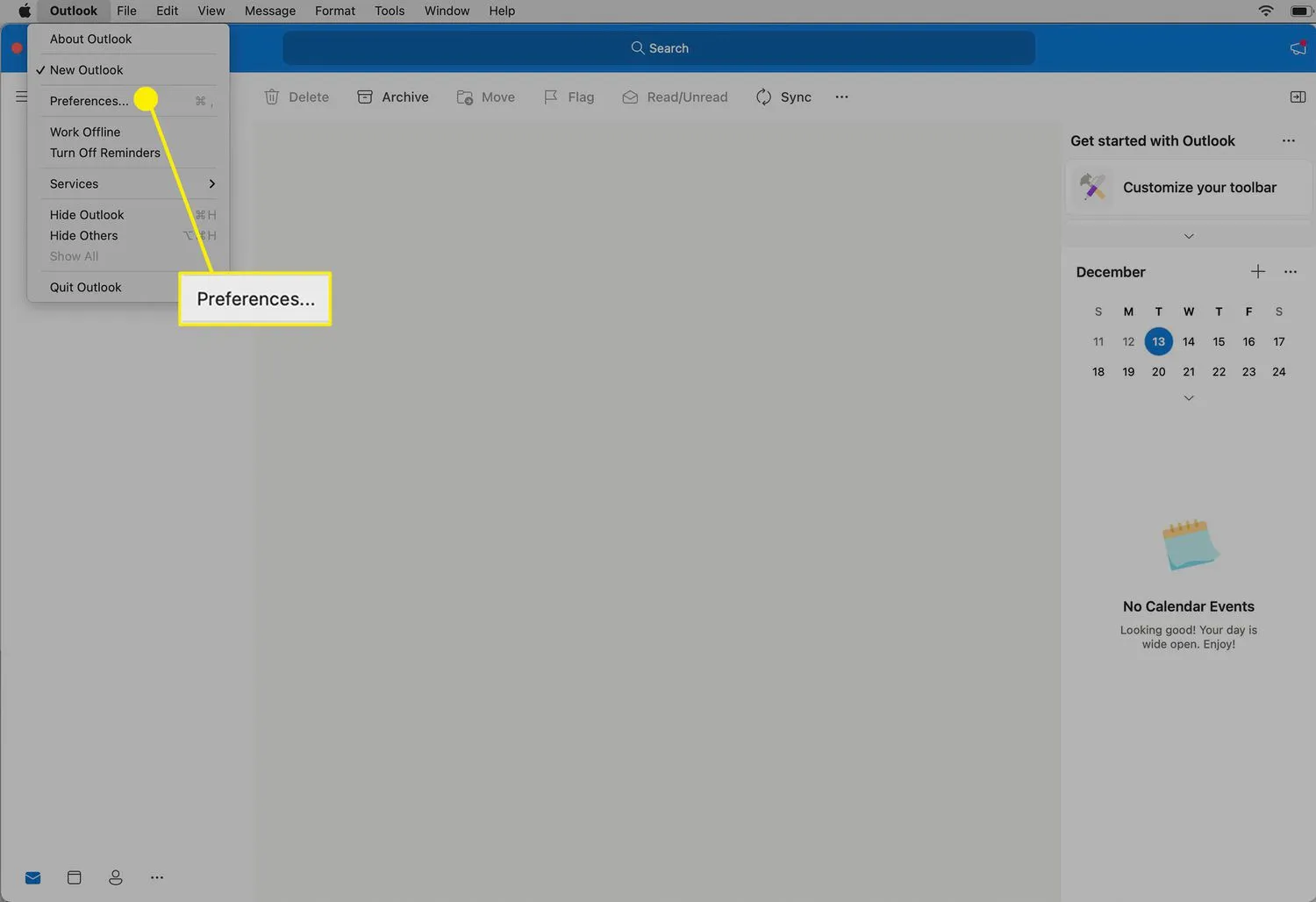
- W oknie Preferencje kliknij Ogólne.

- W sekcji Wygląd od razu włącz tryb ciemny, klikając Ciemny.
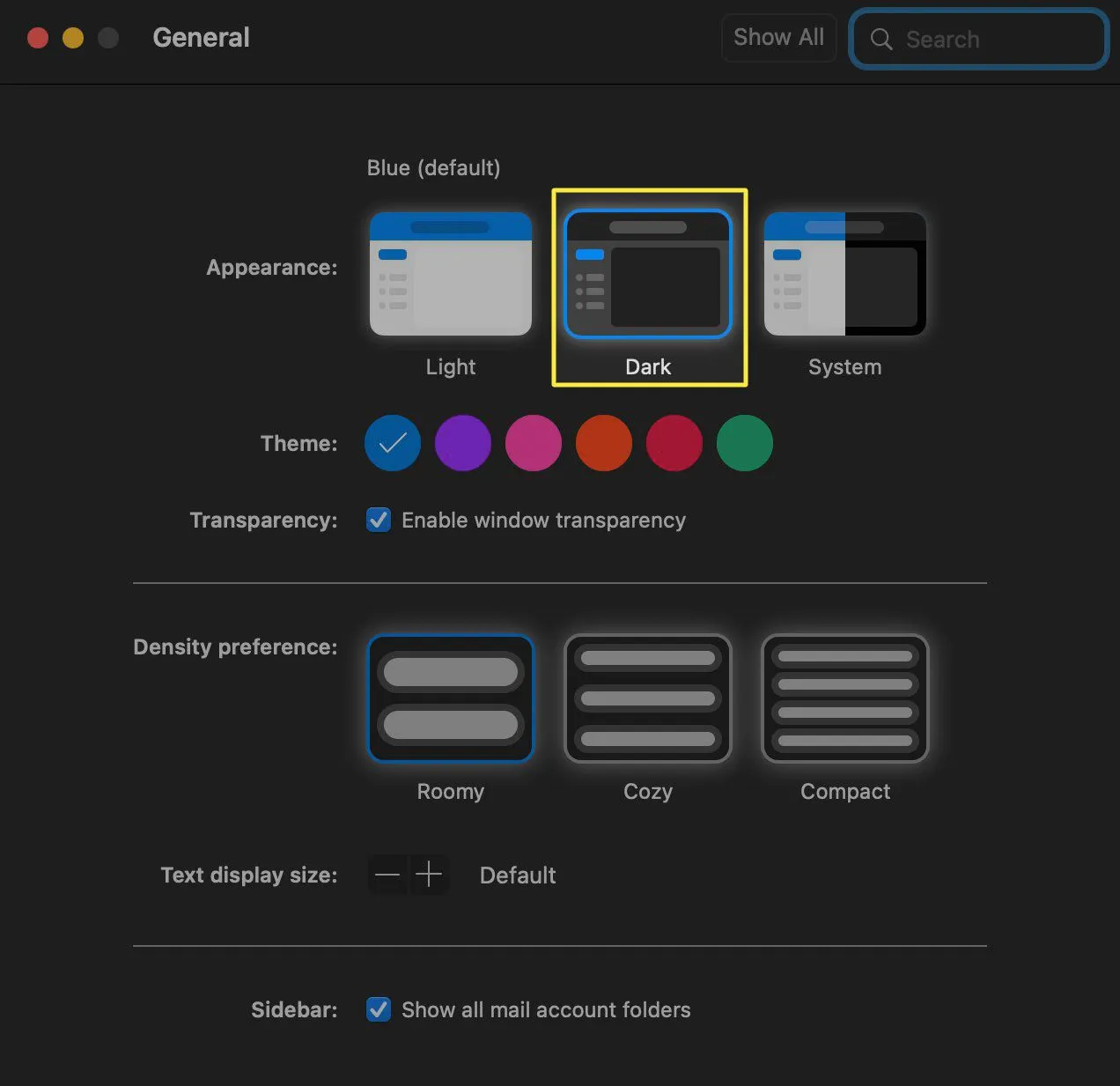 Jeśli tryb ciemny jest już włączony, wyłącz go, klikając w tym kroku Jasny.
Jeśli tryb ciemny jest już włączony, wyłącz go, klikając w tym kroku Jasny. - Jeśli komputer Mac jest skonfigurowany do włączania i wyłączania ogólnosystemowego trybu ciemnego na podstawie czasu lokalnego, kliknij opcję System, aby program Outlook automatycznie przełączał się między trybem jasnym i ciemnym.
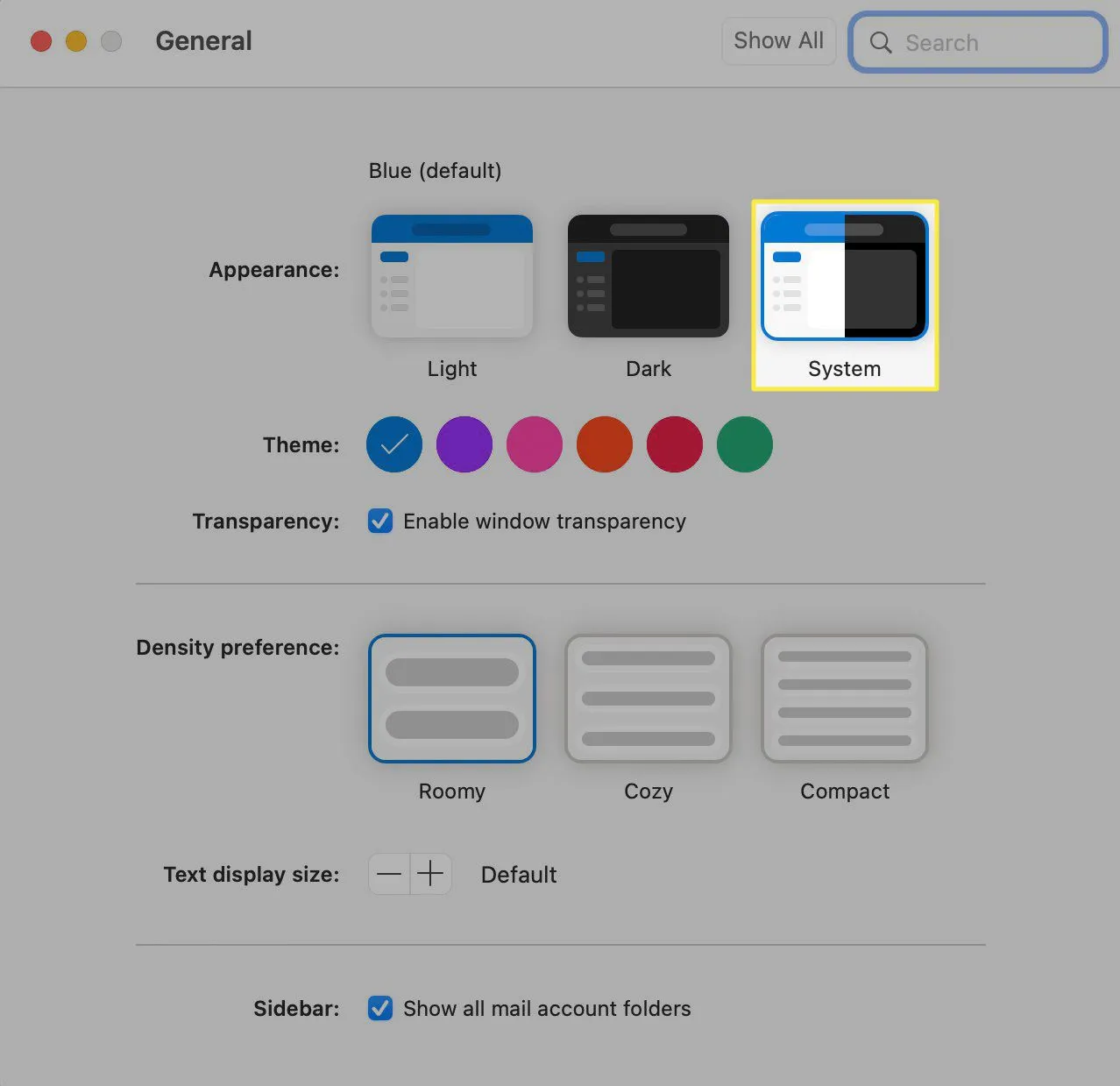
- Jak włączyć tryb ciemny w systemie Windows 11? Aby włączyć tryb ciemny w systemie Windows 11, przejdź do Ustawienia > Personalizacja > Kolory i wybierz Ciemny. Aby utworzyć niestandardowy ciemny motyw, przejdź do opcji Ustawienia > Personalizacja > Motywy > Niestandardowy > Wybierz domyślny tryb systemu Windows > Ciemny.
- Czy mogę zmienić program Outlook na tryb ciemny, ale nie program Word? Tak. Jeśli przełączysz się do trybu ciemnego w programie Outlook dla systemu Windows, spowoduje to również zmianę trybu ciemnego we wszystkich innych aplikacjach pakietu Office. Jeśli jednak używasz programu Outlook w sieci Web, telefonu iPhone lub komputera Mac, tryb ciemny dotyczy tylko programu Outlook.



Dodaj komentarz